Como desativar todos os filtros de pesquisa segura no iPhone e iPad
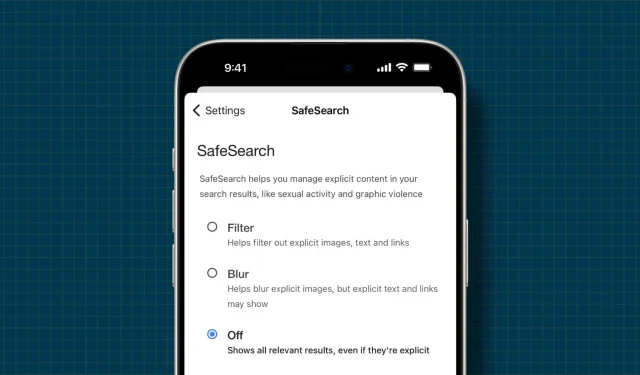
Neste tutorial, descreveremos as etapas para desativar todos os filtros de pesquisa em seu iPhone ou iPad para que você tenha uma experiência irrestrita ao procurar consultas na web e mídia.
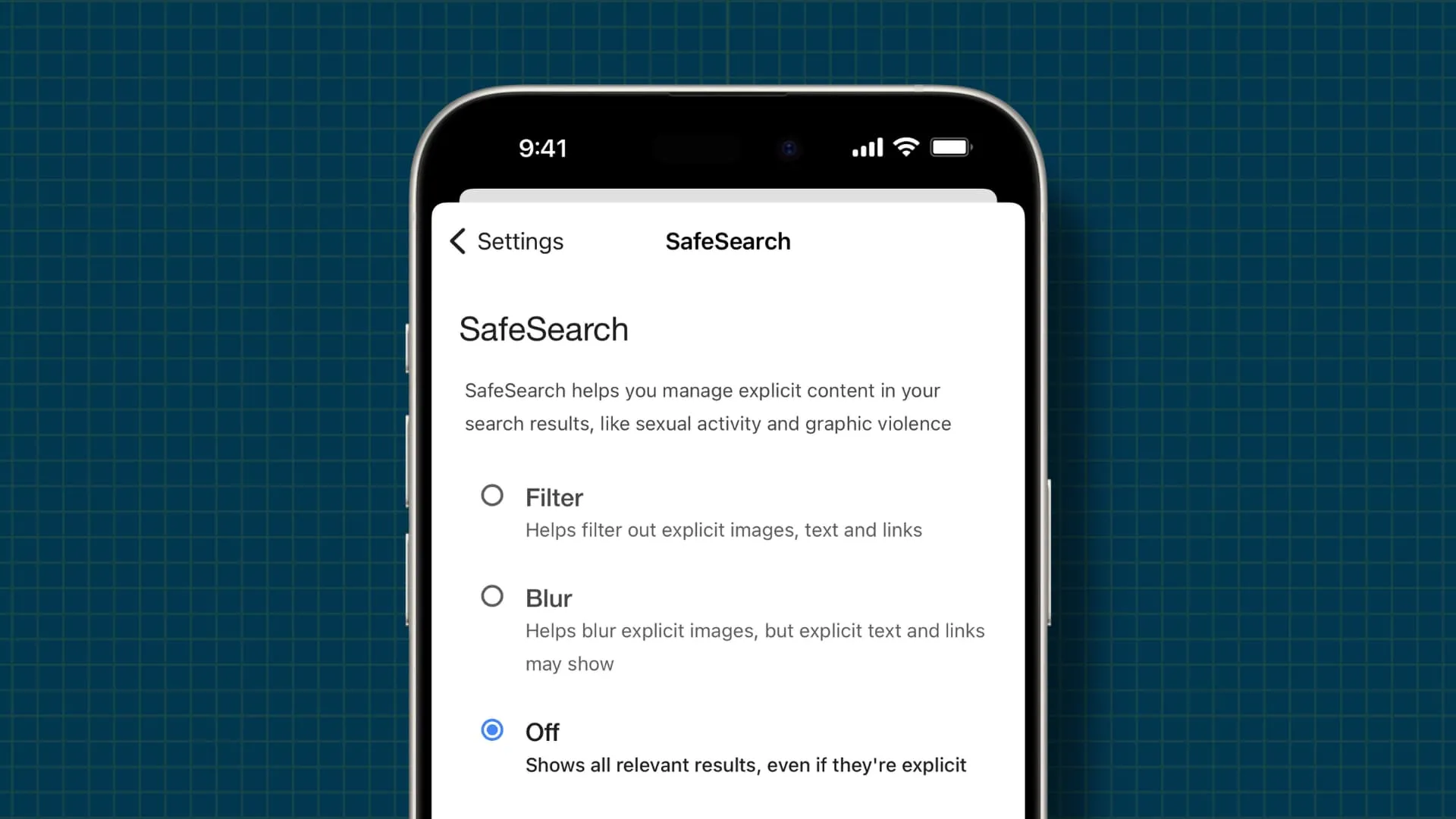
Você já fez uma pesquisa no Google e descobriu que os resultados, especialmente os explícitos, foram excluídos?
Essas medidas existem para garantir que você não encontre conteúdo adulto, adulto e sensível. Mas se você tem mais de 18 anos e deseja contornar essas restrições, pode fazer isso facilmente em vários aplicativos e serviços.
Mecanismos de busca
Descrevemos as etapas para Google e DuckDuckGo, mas elas são quase semelhantes, mesmo se você usar outra coisa.
O Google é o mecanismo de pesquisa padrão que alimenta todos os navegadores populares, como Safari, Chrome e Firefox, e bloqueia ou desfoca resultados de pesquisa explícitos. Mas se você quiser vê-los, veja como fazer isso.
1) Abra o Safari e acesse o google. com.
2) Toque em Configurações na parte inferior da tela e selecione Configurações de pesquisa.
3) Toque em SafeSearch e escolha Desativado para ver todos os resultados relevantes, incluindo os explícitos.
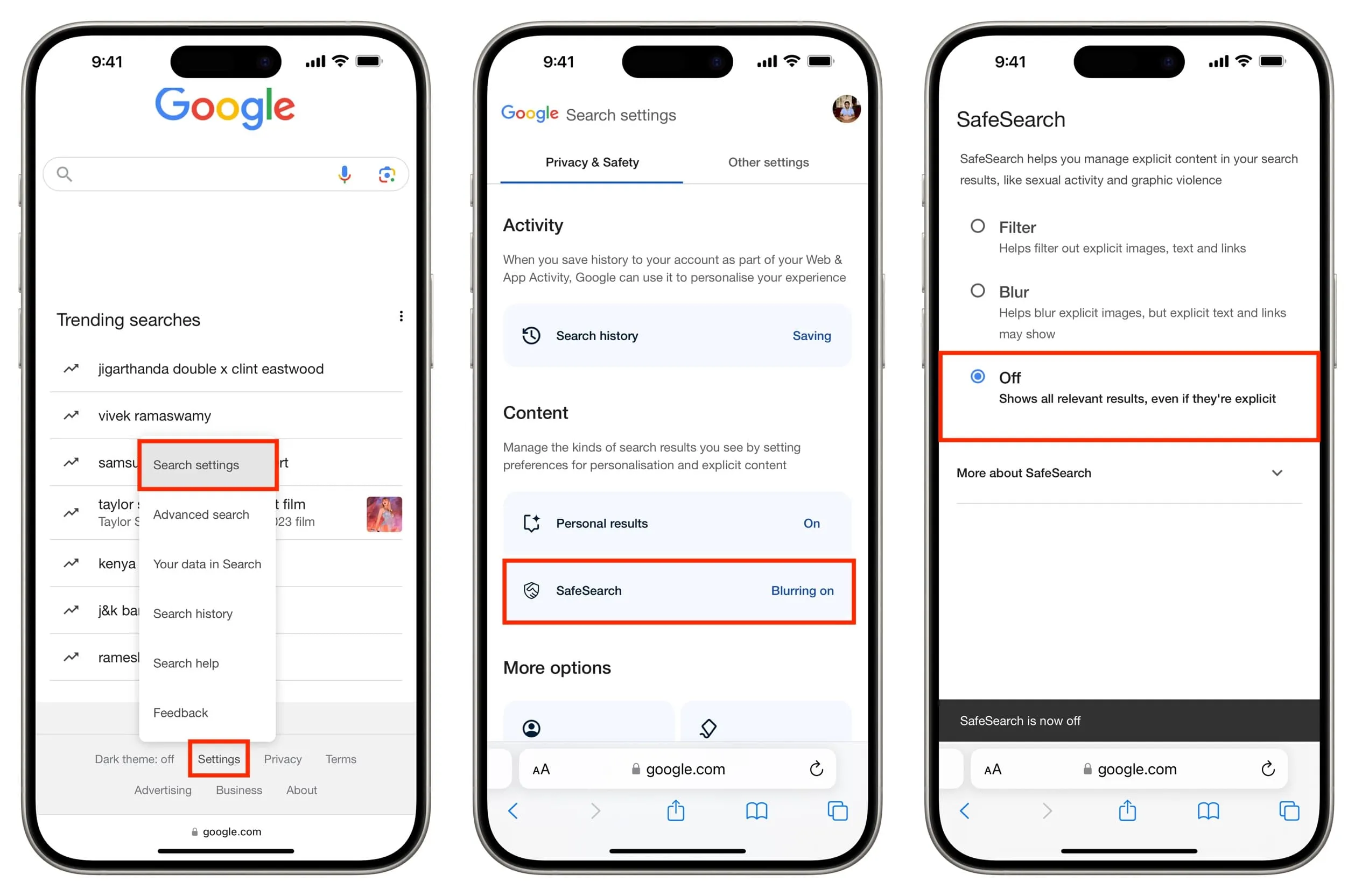
PatoDuckGo
Você pode facilmente acessar as configurações do Safari ou as respectivas configurações do navegador e alterar o mecanismo de pesquisa do Google para algo como DuckDuckGo. Você também pode configurar seu telefone para usar um mecanismo de pesquisa diferente no modo de navegação privada.
Assim como o Google, o DuckDuckGo oferece uma maneira fácil de desativar os filtros de pesquisa.
1) Acesse DuckDuckGo.com e toque no hambúrguer ícone de menu no canto superior esquerdo.
2) Selecione Todas as configurações.
3) Toque em Pesquisa segura e altere de Moderado para Desligado.

Aplicativo Google
Se você depende principalmente do Google app para suas necessidades de pesquisa, também pode desativar o SafeSearch.
1) Abra o aplicativo e toque na sua foto do perfil no canto superior direito.
2) Toque em Configurações.
3) Escolha SafeSearch.
4) Selecione Desligado em vez de Desfoque ou Filtro.
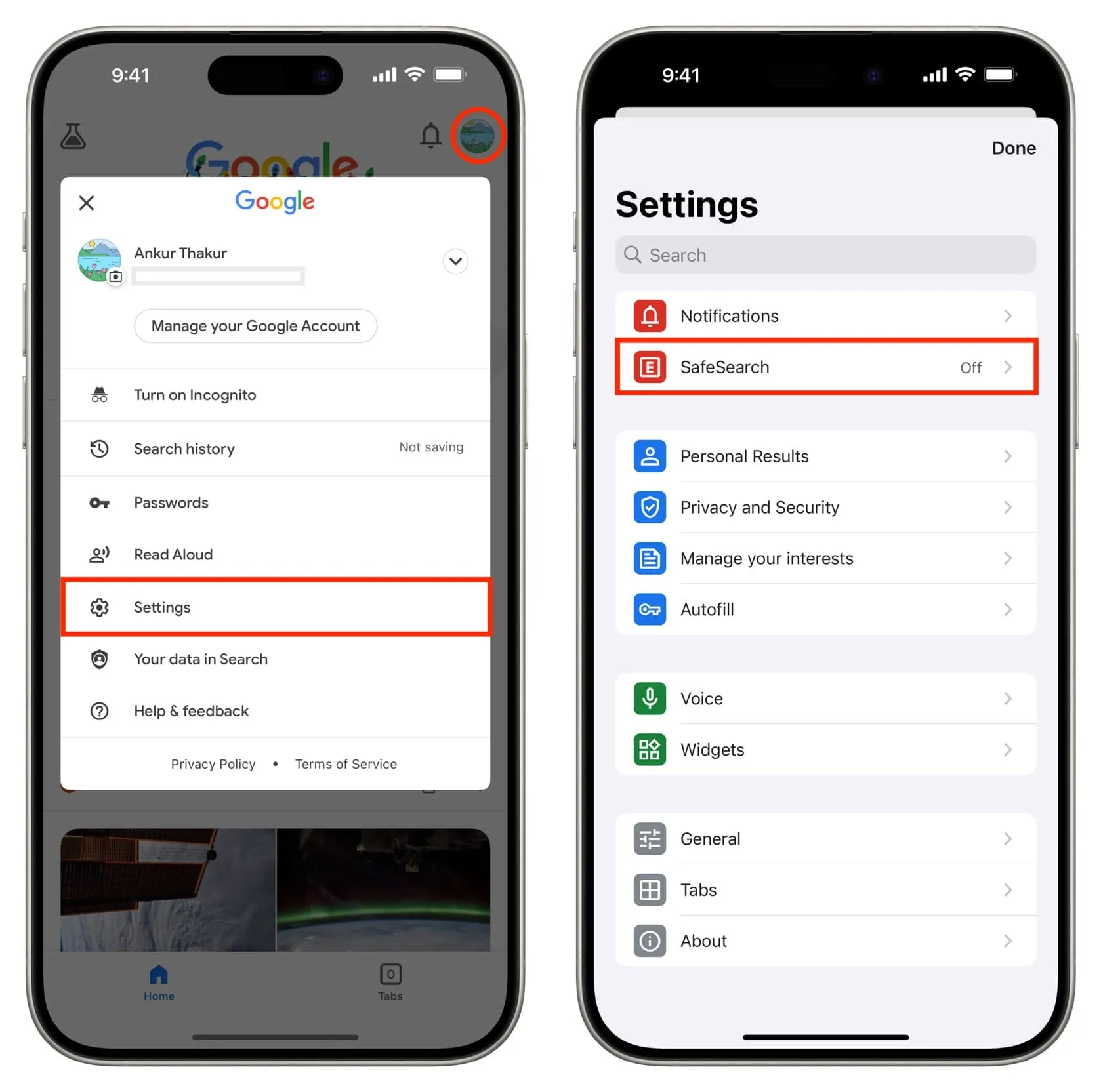
Música, filmes, programas de TV, podcasts, notícias, condicionamento físico, livros e Siri
A capacidade de ver ou bloquear conteúdo explícito em aplicativos ou serviços da Apple é gerenciada nas configurações de Tempo de Uso do iOS. Veja como ajustá-los:
1) Abra o aplicativo Configurações no seu iPhone ou iPad e toque em < a i=4>Tempo de uso > Conteúdo e conteúdo Restrições de privacidade.
2) Certifique-se de que o Conteúdo eamp; A opção Restrições de privacidade está ativada e toque em Restrições de conteúdo. Digite sua senha de tempo de uso se solicitado.
3) A partir daqui, você tem diferentes opções para ver conteúdo explícito. Basta tocar no nome do aplicativo ou serviço e escolher a opção que oferece acesso irrestrito.
- Música, Podcasts, Notícias, Fitness: defina como Explícito
- Filmes: selecione Permitir tudo
- TV: Permitir tudo
- Livros: Explícitos
- Aplicativos: Permitir todos
- Conteúdo da Web: Irrestrito
- Siri> Linguagem explícita: Permitir
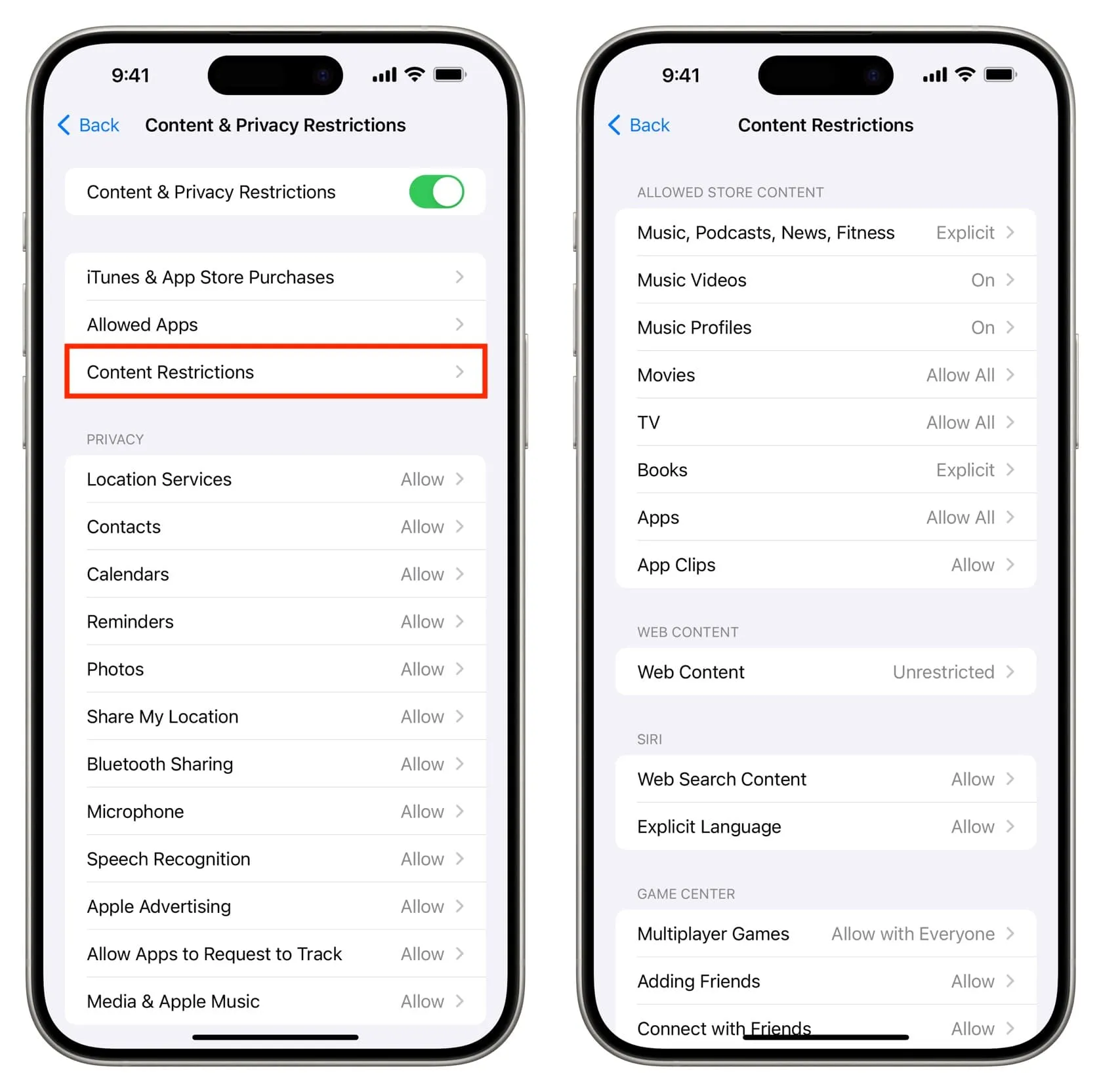
YouTube e YouTube Música
Siga estas etapas para ver todos os tipos de vídeos, músicas e videoclipes, incluindo aqueles com conteúdo ou temas adultos.
1) Abra o aplicativo YouTube e toque em Você no canto inferior direito, seguido pelo ícone de configurações na parte superior.
2) Vá para Geral.
3) Desative o Modo restrito para impedir que o aplicativo oculte vídeos adultos.
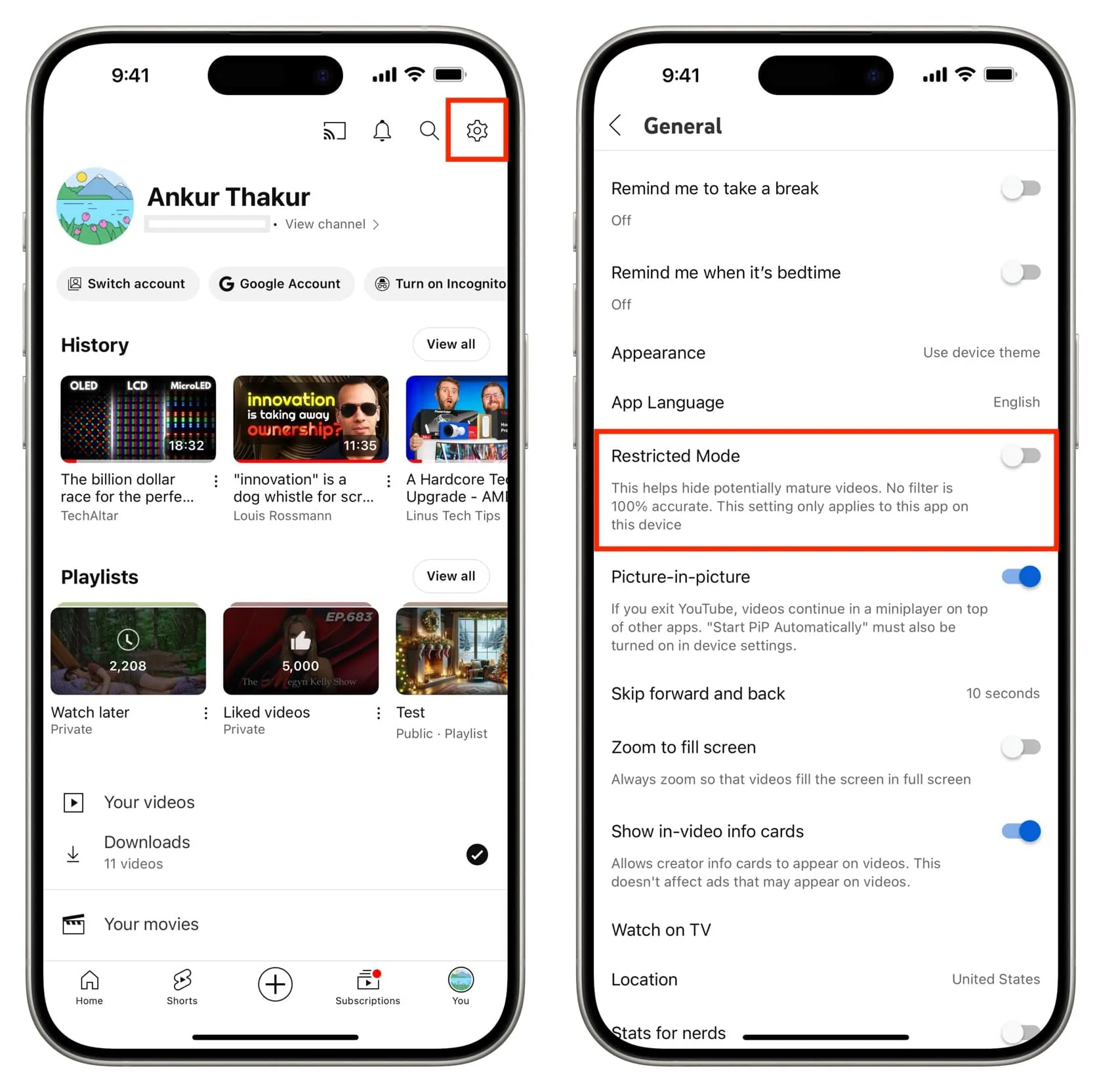
Semelhante ao YouTube, você pode desativar essa configuração no aplicativo YT Music.
1) Toque na sua foto do perfil e escolha Configurações .
2) Selecione Reprodução e reprodução. restrições.
3) Desative o Modo restrito.
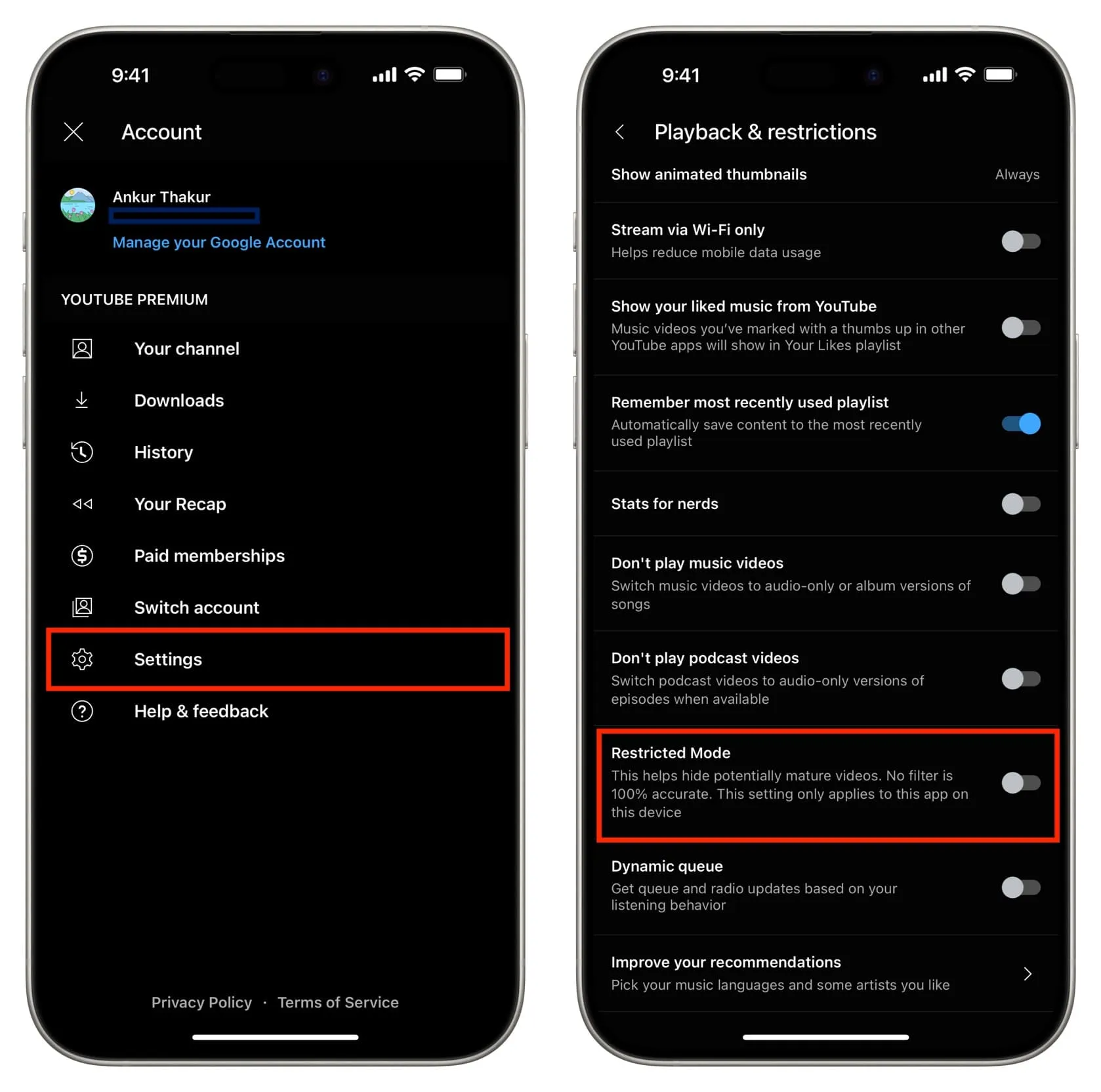
Spotify
Como a maioria das plataformas de streaming de música, o Spotify tem a opção de permitir ou bloquear músicas explícitas. Se estiver definido para bloquear, você não verá certas músicas no aplicativo ou verá a versão limpa dessa faixa (se existir).
Então, para desfrutar de uma experiência de audição musical irrestrita com músicas “E” (explícitas), aqui está o que você precisa fazer.
1) Abra o Spotify e toque na sua imagem de exibição do canto superior esquerdo.
2) Selecione Configurações e privacidade > Preferências de conteúdo.
3) Ative a chave ao lado de Permitir conteúdo explícito.
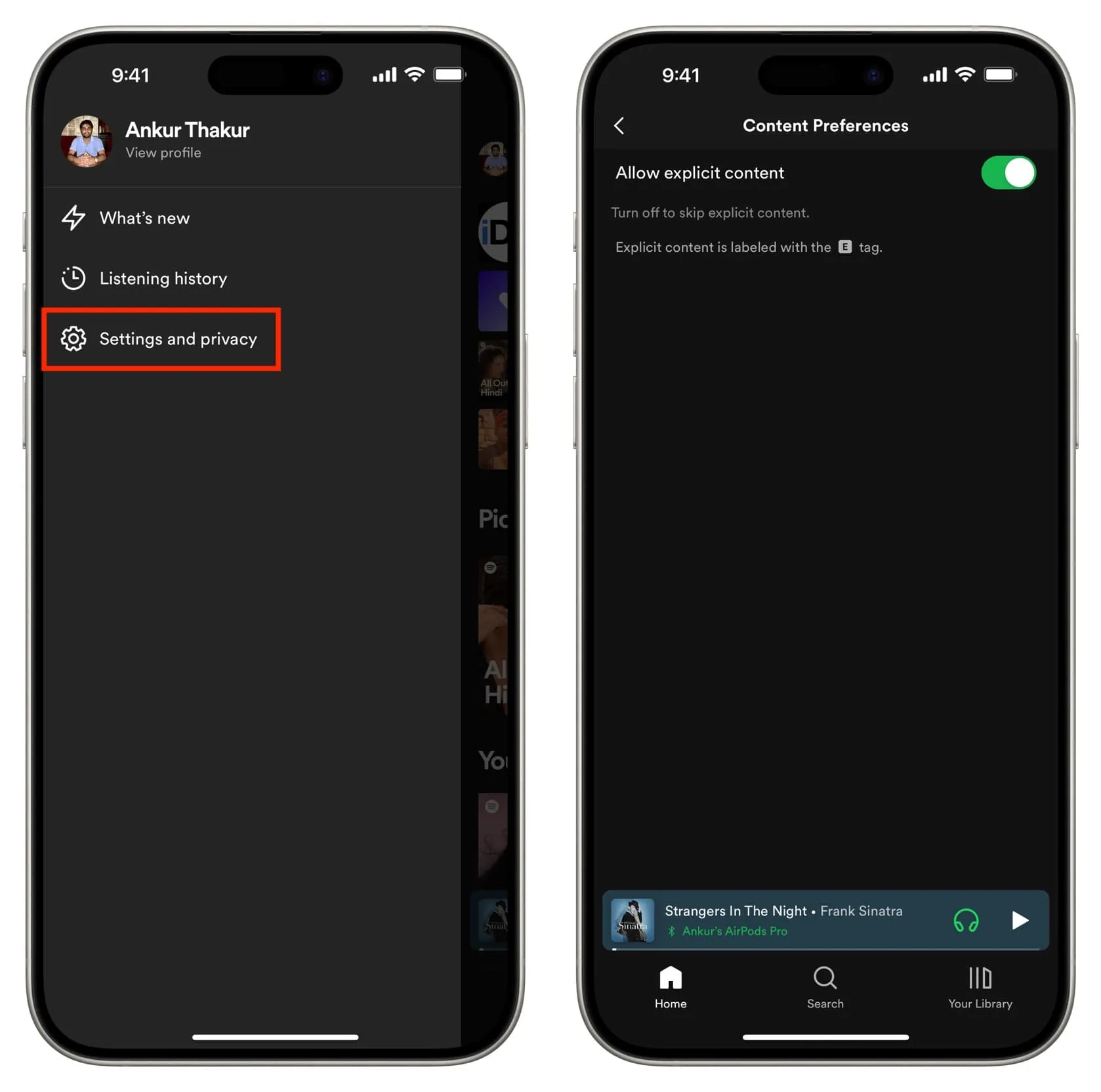
A guia “Para você” é altamente selecionada com conteúdo até mesmo de pessoas que você não segue. As postagens aqui podem não mostrar conteúdo adulto se você tiver configurações de conteúdo seguro em vigor.
Portanto, você terá que seguir estas etapas para ver todos os tipos de postagens em For You e em outros lugares do Twitter:
1) Acesse Twitter.com em um navegador da web, pois esta opção parece estar faltando na versão mais recente do aplicativo X.
2) Clique em Mais > Configurações e suporte > Configurações e privacidade > Privacidade e segurança > Conteúdo que você vê.
3) A partir daqui, marque a caixa “Exibir mídia que pode conter conteúdo confidencial. ”
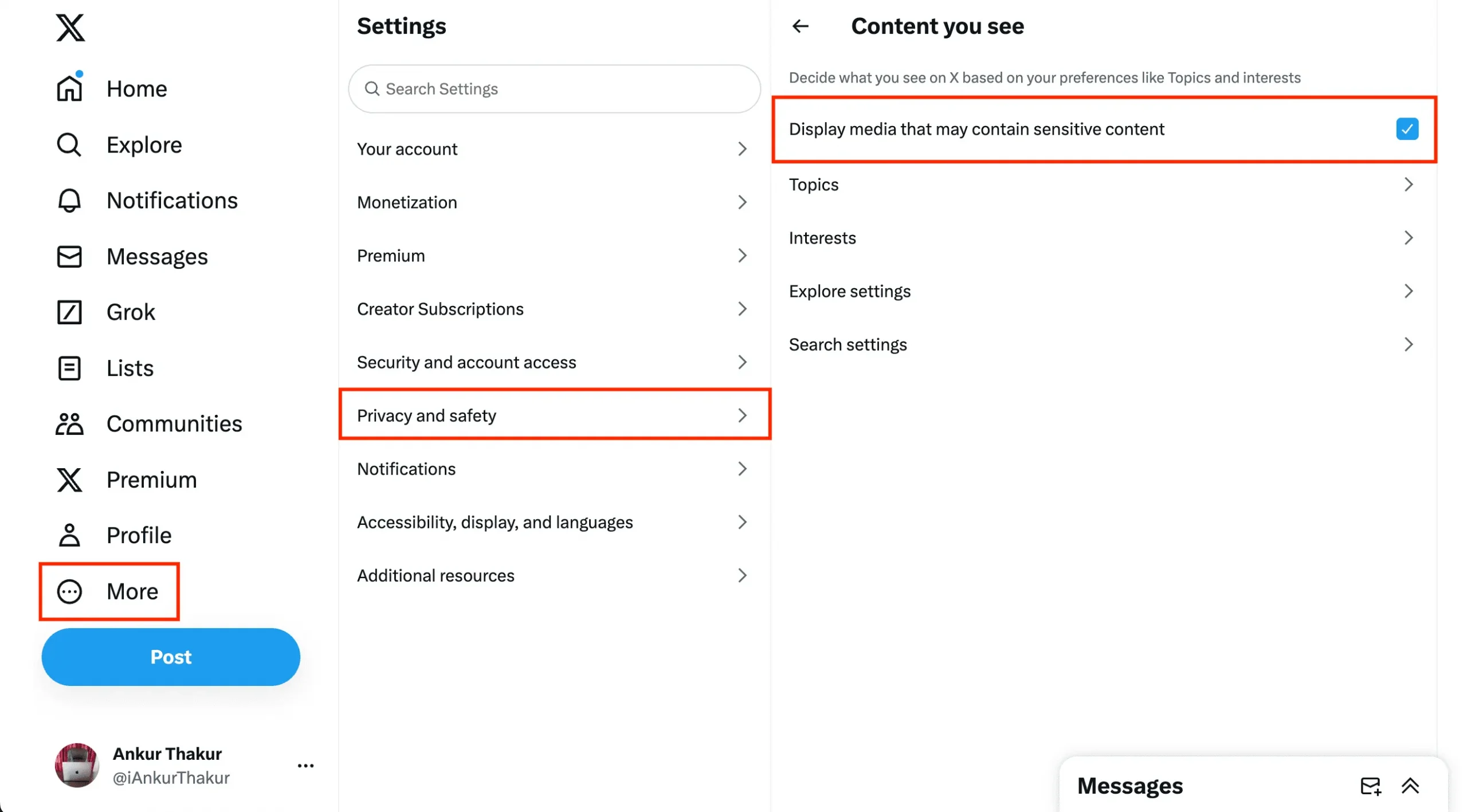
Outros aplicativos
Assim como os serviços mencionados acima, outros aplicativos de áudio, vídeo, web e livros também podem ter uma opção que oculta conteúdo adulto. Para desbloqueá-los, explore as configurações do aplicativo e procure essa opção.
Confira a seguir: Como bloquear o acesso a sites específicos no iPhone ou iPad
Deixe um comentário